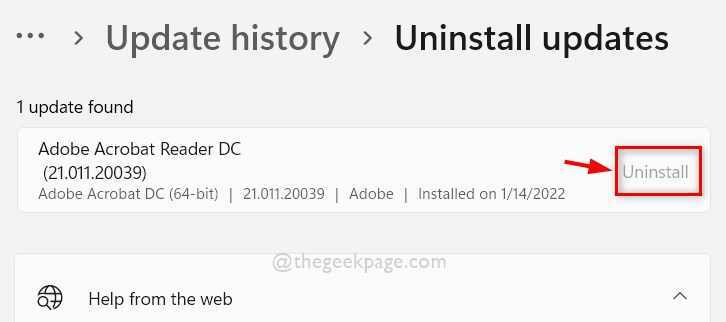- คุณไม่มีประโยชน์อีกต่อไปสำหรับเครื่องมือ Feedback Hub ในตัวบนอุปกรณ์ Windows 11 ของคุณใช่หรือไม่
- คุณสามารถลบซอฟต์แวร์ได้โดยตรงจากแอปการตั้งค่าบนเครื่องของคุณ
- กระบวนการนี้ไม่ต้องการให้คุณติดตั้งแอปพลิเคชันของบุคคลที่สามเพื่อให้เสร็จสิ้น
- ทำตามขั้นตอนง่าย ๆ เหล่านี้ และคุณก็จะสามารถถอนการติดตั้ง Feedback Hub หรือลบบันทึกของฮับได้เช่นกัน
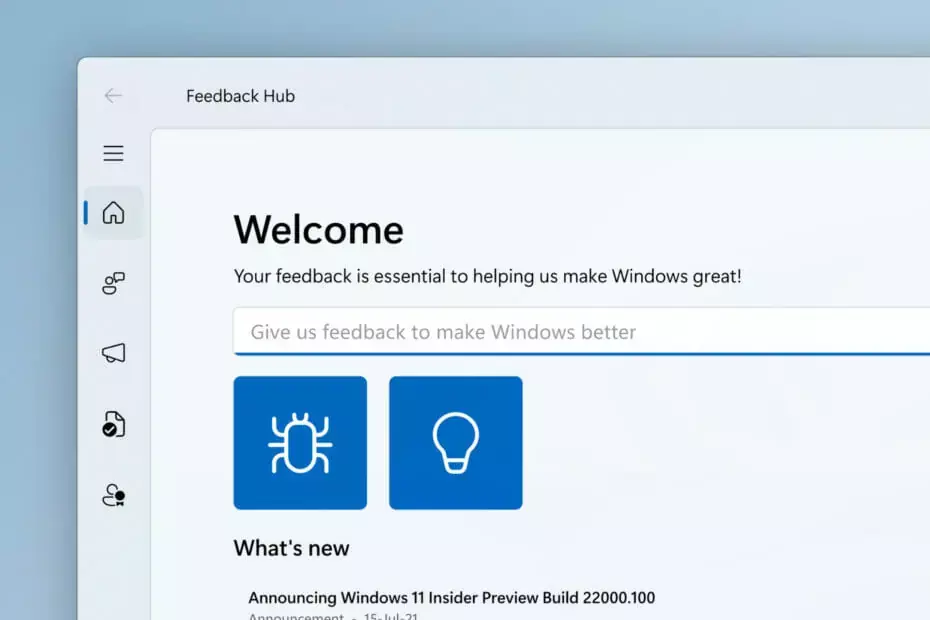
หากคุณต้องการถอนการติดตั้ง Feedback Hub จากอุปกรณ์ของคุณไม่ว่าด้วยเหตุผลใดก็ตาม โปรดทราบว่าคุณทำได้ และเป็นกระบวนการง่ายๆ ที่ไม่ต้องใช้เวลามาก
การดำเนินการนี้สามารถทำได้อย่างปลอดภัยจากเมนูการตั้งค่าบนอุปกรณ์ของคุณ และคุณไม่จำเป็นต้องติดตั้งซอฟต์แวร์ของบริษัทอื่นเพื่อดำเนินการให้เสร็จสิ้น
ดังนั้นโดยไม่ต้องกังวลใจอีกต่อไป เรามาเริ่มกันเลยดีกว่า
ฉันจะลบ Feedback Hub ออกจากระบบของฉันได้อย่างไร
ดังที่เราได้กล่าวไว้ก่อนหน้านี้ อย่าท้อแท้หากคุณต้องการลบ Feedback Hub ออกจากอุปกรณ์ของคุณ เนื่องจากเป็นกระบวนการที่ง่าย และเราจะแนะนำคุณตลอด
นี่คือสิ่งที่คุณต้องทำ:
- เข้าถึง การตั้งค่า เมนู.
- คลิกที่ แอพ ปุ่ม แล้วเลือก แอพและคุณสมบัติ
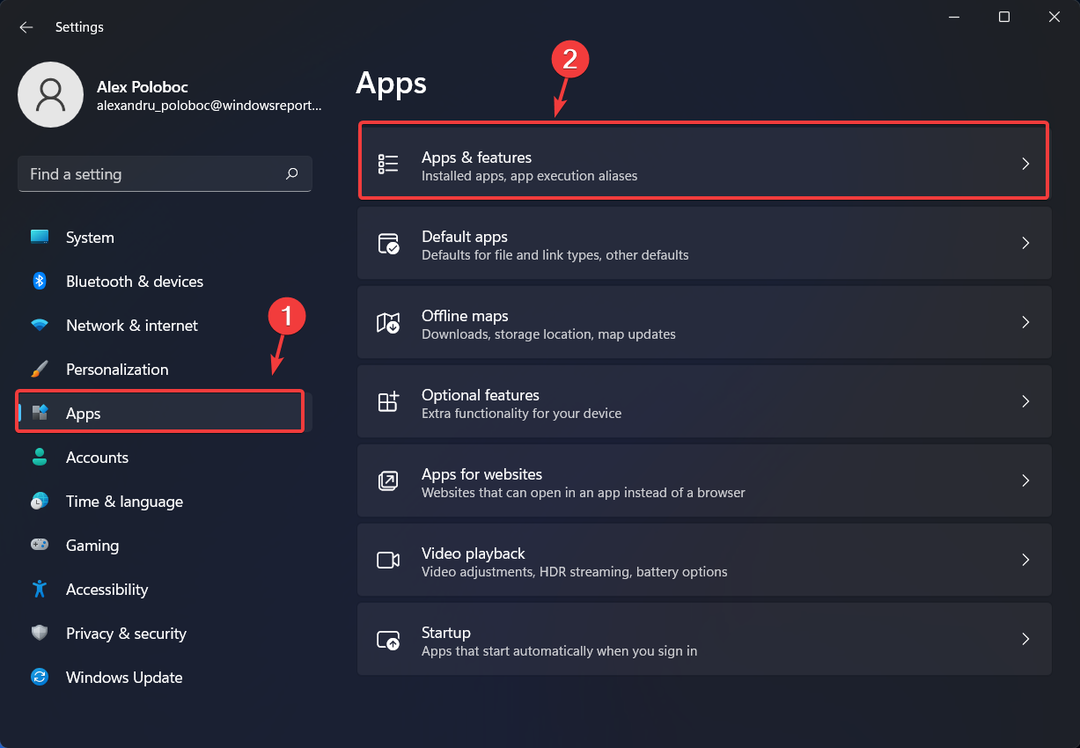
- เลื่อนดูรายการจนกว่าคุณจะพบ ฮับคำติชม แล้วคลิกที่จุดสามจุดข้างๆ
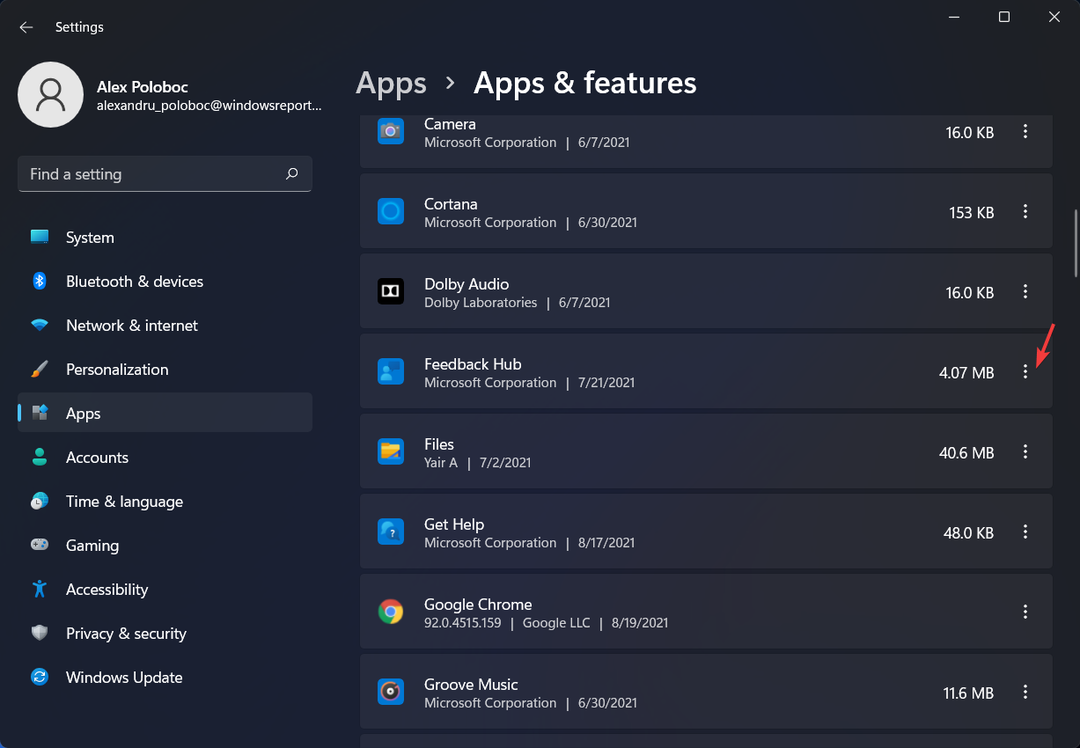
- เลือก ถอนการติดตั้ง จากโฆษณาเมนูแบบเลื่อนลงให้ทำตามคำแนะนำ
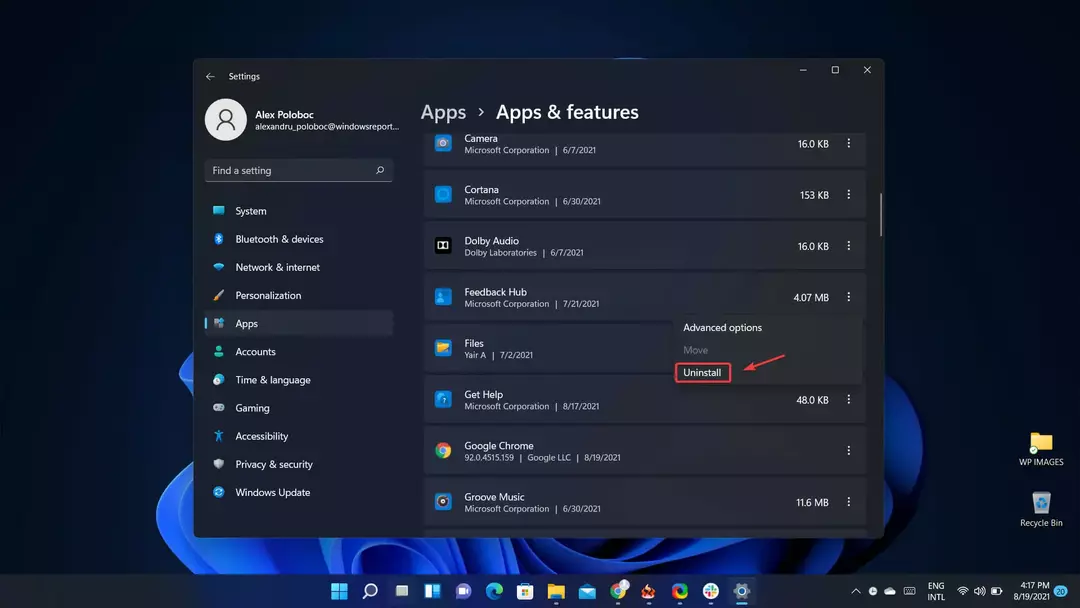
นั่นคือทั้งหมดที่มีอยู่หากคุณวางแผนที่จะลบเครื่องมือระบบนี้ออกจากอุปกรณ์ Windows 11 ของคุณ
ฉันจะลบไฟล์เก็บถาวร Feedback Hub บน Windows 11 ได้อย่างไร
เราได้พูดคุยเกี่ยวกับการลบเครื่องมือนี้โดยสิ้นเชิง แต่ถ้าคุณต้องการลบประวัติบันทึกและเก็บ Feedback Hub ไว้ล่ะ
คุณสามารถมีได้ทั้งคู่แน่นอน หากคุณเพียงแค่ต้องการทำความสะอาดบันทึก ต่อไปนี้เป็นวิธีล้างบันทึกของฮับคำติชมโดยไม่ต้องลบซอฟต์แวร์ทั้งหมด:
- เข้าถึง การตั้งค่า เมนู.
- คลิกที่ ระบบ ปุ่ม แล้วเลือก พื้นที่จัดเก็บ.
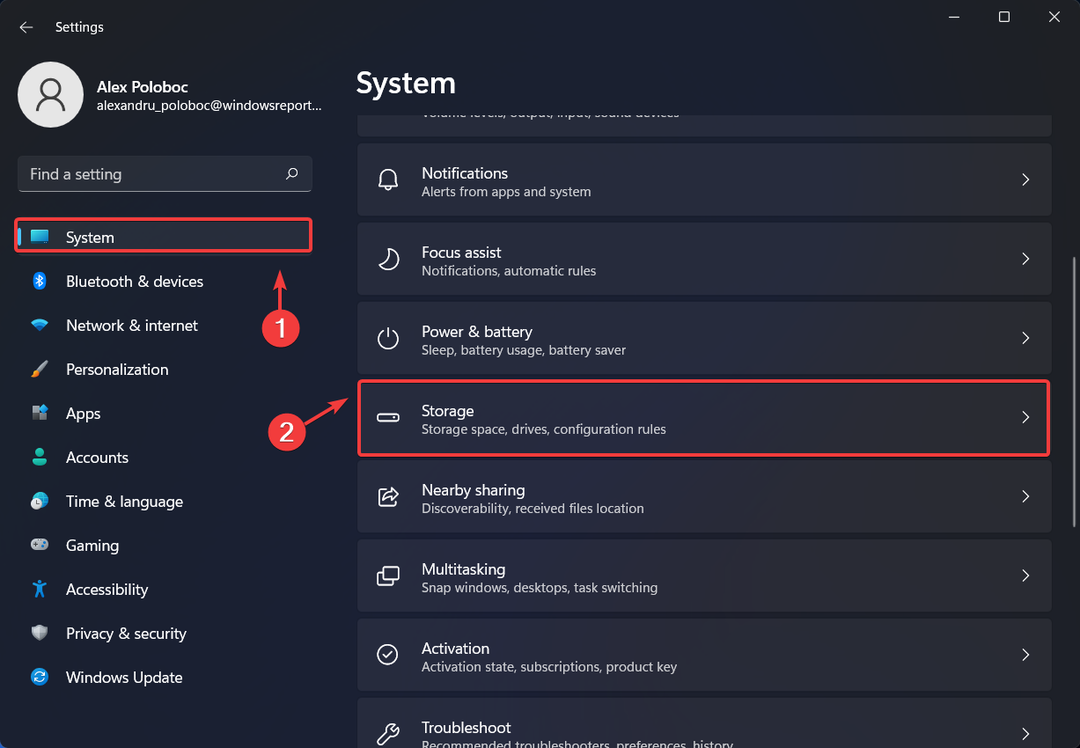
- คลิกที่ คำแนะนำการล้างข้อมูล ปุ่ม.
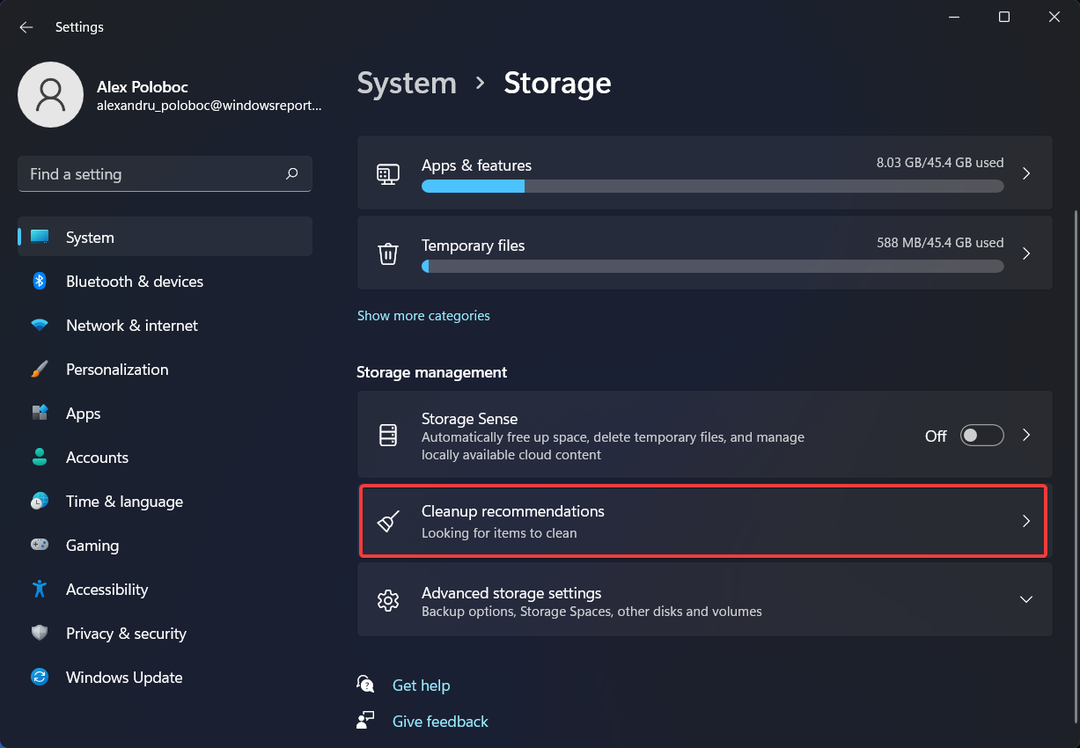
- เลือก Feedback Hub เก็บไฟล์บันทึกถาวร แล้วกด ทำความสะอาด ปุ่ม.
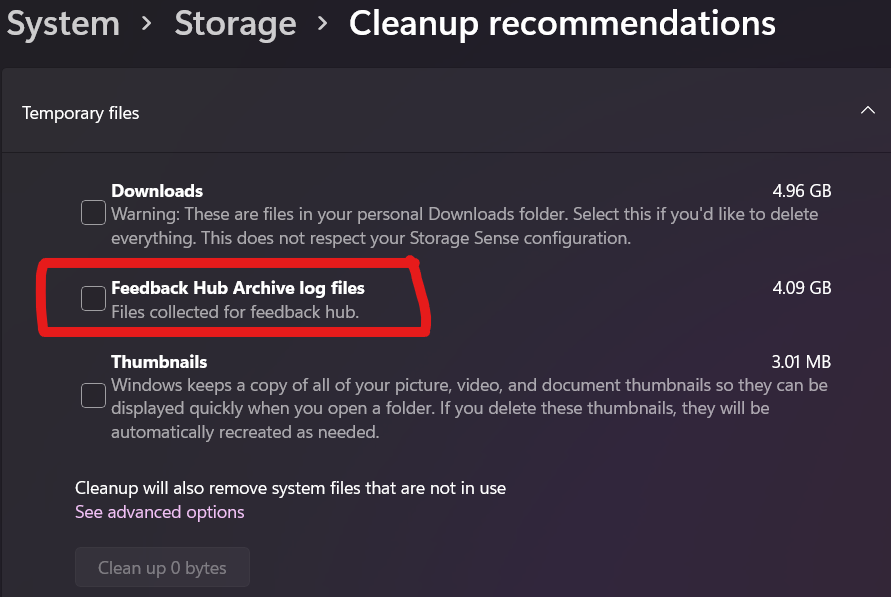
นั่นคือทั้งหมดที่มีให้! ค่อนข้างง่ายใช่มั้ย?
ไม่จำเป็นต้องติดตั้งซอฟต์แวร์อื่น เมื่อคุณสามารถดำเนินการเหล่านี้ได้ง่ายๆ ผ่านแอปการตั้งค่าของอุปกรณ์
ดังนั้น ครั้งต่อไปที่คุณต้องทำสิ่งนี้หรือแสดงให้คนอื่นเห็นถึงวิธีการทำ ข่าวดีก็คือคุณเข้าใจดีเกี่ยวกับการทำกระบวนการดังกล่าวให้เสร็จสิ้น
คุณดำเนินการตามขั้นตอนเหล่านี้สำเร็จหรือไม่ แจ้งให้เราทราบในส่วนความคิดเห็นด้านล่าง